エクセルで見積書を作る方法|初心者でも簡単にできる手順と便利なテンプレート活用術

お客様から「見積書を送ってください」と依頼されたとき、焦ってしまった経験はありませんか?見積書はビジネス取引の基本であり、金額提示だけでなく、相手に信頼感を与える重要な役割を持っています。
そんな見積書ですが、Excel(エクセル)を使えば、初心者でも短時間で体裁の整った書類を作ることができます。エクセルは表計算ソフトとしての機能だけでなく、レイアウト調整や印刷設定、計算式の自動化など、見積書作成に必要な要素をほぼ網羅しています。
この記事では、エクセルで見積書を作るメリットと注意点、必須項目の解説、テンプレート活用法、ゼロから自作する手順、そして作成後の管理方法までを詳しく解説します。読み終えた頃には、あなたもエクセル見積書の作り方をマスターし、業務効率をぐっと高められるようになるでしょう。
目次
エクセルで見積書を作るメリットと注意点

エクセルは多くのパソコンに標準で搭載されており、表計算やデータ整理に使われていますが、見積書作成でも大きな力を発揮します。
ここでは、エクセルを使うメリットと、利用する上で注意すべき課題を具体的に整理します。こうした基礎知識を押さえることで、エクセルを使った見積書作成の効率と正確性を最大限に高められます。
無料で始められる・カスタマイズしやすいエクセルの強み
エクセルの最大の利点は、追加コストがほぼかからずに利用できることです。Microsoft 365を契約していれば常に最新版が使えますし、PC購入時にプリインストールされているケースも多いため、新たにソフトを導入する必要がありません。
さらに、カスタマイズ性の高さもエクセルの魅力です。セルの結合、罫線の引き方、背景色やフォントの変更、列幅・行高の調整などを自由に行えます。これにより、自社ブランドに合わせた見積書デザインを作ることが可能です。また、よく使う品目や単価をあらかじめ入力しておけば、入力作業を省略でき、関数を使えば金額計算や消費税の自動計算も可能になります。こうした柔軟性は専用ソフトにはない大きな強みです。
手入力によるミスやバージョン管理の課題
エクセルは便利なツールですが、注意しないと手入力のミスやファイル管理の混乱を招くことがあります。たとえば、計算式を誤って削除してしまい、合計金額が正しく表示されなくなるケースがあります。また、消費税率の変更時に古い設定のまま使い続けてしまうと、誤った見積額を提示してしまう恐れがあります。
さらに、複数人でファイルをやり取りする場合、最新版がどれなのか分からなくなる「バージョン迷子」問題も発生します。こうした課題を防ぐには、計算セルを保護したり、ファイル名に日付やバージョン番号を入れるなどの工夫が必要です。
専用ソフトやクラウド管理との違い
見積書専用ソフトやクラウド管理システム(例:kintone)では、見積番号の自動付与、承認フローの設定、過去データの検索などが簡単に行えます。一方、エクセルではこれらの機能を手動で設定する必要があります。ただし、エクセルの自由度とクラウドの利便性を組み合わせれば、低コストで高度な管理が可能です。
実際に伴走ナビの事例でも、エクセルで作成した見積書データをkintoneで一元管理し、作業時間とミスの削減に成功した企業が多数あります。
エクセル見積書の必須項目とレイアウトの基本

見積書は、単なる金額提示書類ではなく、取引先との信頼関係を築く重要なビジネス文書です。
正確な情報を見やすく整理して提示することで、取引相手は内容をスムーズに理解し、安心して取引に進めます。そのためには、案件名や顧客情報、金額明細、発行日などの必須項目を漏れなく記載し、さらに情報を整理したレイアウトを意識することが大切です。
このセクションでは、エクセルで見積書を作成する際に必要な基本要素と、見やすく整理するための配置のコツを解説します。
見積書に必ず入れるべき項目(件名・日付・顧客情報など)
見積書の基本的な項目は以下のとおりです。
- 件名(例:「〇〇工事見積書」)
- 発行日
- 見積番号(管理用)
- 顧客名・会社名・担当者名
- 発行元(自社名・住所・電話番号・メールアドレス)
これらの情報は、取引先が見積書の内容を確認するうえでの基礎データとなります。件名は具体的にし、どの案件の見積書なのか一目でわかるようにしましょう。発行日や見積番号は、社内での管理や後日の照会に役立ちます。顧客情報は正式名称で記載し、間違いのないよう注意が必要です。
金額計算欄と税率設定のポイント
見積書の中心部分は金額計算欄です。ここには、品目、数量、単価、金額(数量×単価)、小計、消費税、合計金額を必ず明記します。特に金額部分は、入力ミスや計算間違いが起こりやすいため、エクセルの関数を使って自動計算できるように設定しておくことが重要です。
例えば、単価と数量を掛け算する計算式「=C5*D5」や、複数の金額を合計する「=SUM(E5:E10)」などが基本です。消費税は、税率を別セルに設定し、そのセルを参照して計算するようにすれば、将来の税率変更時も簡単に対応できます。また、軽減税率や非課税品目がある場合は、品目ごとに税区分を明示し、計算式を分けておくとミスを防げます。こうした工夫は、顧客への提示時の信頼性向上にもつながります。
会社ロゴや振込先情報の配置で印象アップ
見積書は金額だけでなく、見た目の印象も取引先に大きな影響を与えます。
会社ロゴを入れることで、視覚的に自社ブランドをアピールでき、信頼感や安心感を高められます。
ロゴの配置は右上やタイトル下が一般的ですが、全体のバランスを見ながら調整しましょう。また、振込先口座情報を明記しておくことで、発注後の入金手続きがスムーズになります。銀行名、支店名、口座種別、口座番号、口座名義を正確に記載することが大切です。
さらに、支払期限や振込時の注意事項(例:振込手数料はご負担ください)を添えると、後のトラブル防止にもなります。視覚的に整った見積書は、単なる金額提示書類ではなく、信頼を築くビジネスツールとして機能します。
テンプレートで作る簡単エクセル見積書
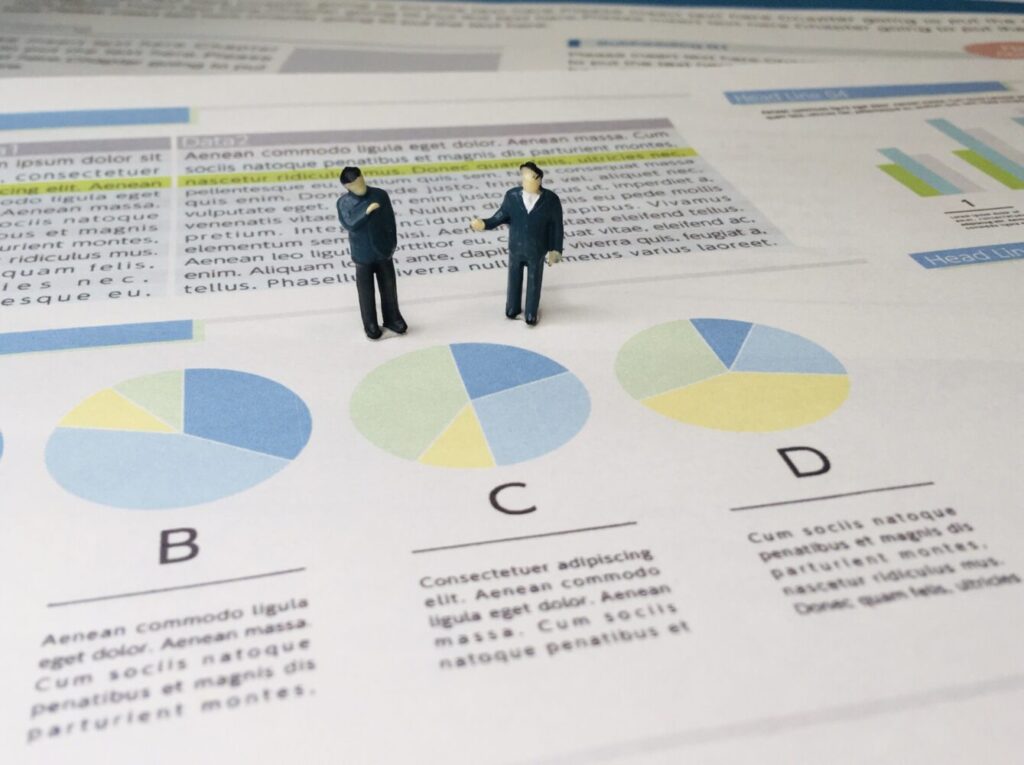
エクセル初心者が短時間で見積書を完成させるには、テンプレートの活用が最も効率的です。あらかじめ計算式やレイアウトが設定されているため、必要事項を入力するだけで整った書類が出来上がります。特にMicrosoft公式テンプレートは精度が高く、安心して利用できます。
また、ネット上には無料で使える多様なテンプレートもあり、業種やデザインの好みに合わせて選択可能です。
このセクションでは、公式テンプレートの探し方、無料テンプレートの活用法、さらに社内用にカスタマイズする際の注意点を具体的に解説します。
Microsoft公式テンプレートの探し方と使い方
エクセルを開き、「ファイル」→「新規」→検索窓に「見積書」と入力すると、複数の公式テンプレートが表示されます。これらはMicrosoftが提供しているため、計算式の誤りやレイアウトの崩れが少なく、安心して利用できます。選んだテンプレートを開き、件名や顧客情報、品目、数量、単価を入力するだけで見積書が完成します。
さらに、品目や数量を変更すると自動的に金額が再計算されるため、修正作業もスムーズです。印刷やPDF化もすぐに行えるので、急ぎの案件にも対応可能です。
テンプレートを保存しておけば、次回以降は必要な箇所だけを差し替えるだけで再利用でき、作業時間を大幅に短縮できます。また、社内で共有して標準フォーマットとして使えば、担当者ごとの書式のバラつきも防げます。
ネット上の無料テンプレート活用術
インターネット上には、企業や個人が提供する無料の見積書テンプレートが多数存在します。シンプルなものからデザイン性の高いものまで幅広く揃っており、自社の業種やブランドイメージに合わせて選択できます。例えば、建設業向けには工事内容欄が大きく取られたテンプレート、小売業向けには商品コード入力欄付きのテンプレートなど、用途に合わせたバリエーションがあります。
ただし、古いテンプレートには消費税率や計算式が最新でない場合があるため、使用前に必ず確認しましょう。また、ダウンロード元が信頼できるサイトかどうかを確認し、ウイルス感染やマルウェア被害のリスクを避けることが重要です。ダウンロード後は必ず計算式やレイアウトをチェックし、自社仕様に合うように調整してから使用するのが安全です。
社内用にアレンジする際の注意点
テンプレートを社内用にカスタマイズする場合は、デザイン面の調整だけでなく、運用ルールの統一も不可欠です。顧客名や見積番号、発行日の位置やフォントを統一すると、複数の担当者が作成しても統一感が出て、取引先にもプロフェッショナルな印象を与えられます。また、よく使う品目はプルダウンメニューにして選択式にすれば、入力時間を短縮でき、記載ミスも減ります。
さらに、計算式や合計欄など重要なセルはシート保護機能を使ってロックしておくと、誤って削除・変更されるのを防げます。こうした運用ルールをあらかじめマニュアル化し、社内で共有しておくことで、誰が作成しても同じ品質の見積書を安定して作成できる体制が整います。
ゼロから自作する見積書の作り方

テンプレートは便利ですが、業種や取引形態によってはゼロから自作したほうが業務に合った効率的なフォーマットを作れます。自作すれば、項目や計算式、デザインをすべて自社仕様に最適化でき、使い勝手や管理のしやすさが格段に向上します。
このセクションでは、A4に収まるレイアウト設計、計算式や関数の組み込み、税率や割引の設定など、自作見積書を完成させるための手順をわかりやすく解説します。
レイアウト作成の流れ(セル結合・罫線・文字配置)
まず、印刷時にA4用紙に収まるように列幅と行高を調整します。
エクセルの「ページレイアウト」機能を使って余白や印刷方向(縦・横)を設定しておくと、仕上がりが安定します。見積書タイトル部分は複数セルを結合して中央揃えにし、フォントサイズを大きく設定して目立たせましょう。
顧客情報や自社情報は、表の上部や左上など視認性の高い位置に配置します。品目や数量、単価を入力する欄は罫線で囲み、外枠は太線、内枠は細線と線種を使い分けることで見やすさが向上します。
また、項目名は中央揃え、金額欄は右揃えにすると読み取りやすくなります。さらに、色分けを適度に活用して合計欄や重要な情報を強調すると、視覚的なメリハリが出て完成度の高い見積書になります。
SUM関数・IF関数で自動計算を入れる方法
エクセルの最大の強みは、関数による自動計算です。
数量と単価を掛け算する計算式は、例えば「=C5D5」と設定し、各行の金額を求めます。複数行の金額合計は「=SUM(E5:E10)」を使うと一括で計算できます。
さらに、条件付きで割引を適用する場合はIF関数が便利です。例えば「合計が10万円以上なら5%割引」という条件なら「=IF(SUM(E5:E10)>=100000,SUM(E5:E10)0.95,SUM(E5:E10))」と設定します。
このように条件を組み込むことで、価格条件が変わっても自動で計算され、手動修正の必要がなくなります。特に複数の条件を組み合わせる場合はIF関数を入れ子構造にし、必要に応じてROUND関数を使って端数処理を行うと、より実務に即した計算が可能になります。
消費税や割引の計算式を正しく設定するコツ
消費税計算は、税率を別セルに設定しておくのが管理上のポイントです。
例えば税率をセル「F2」に置き、「=小計セルF2」で消費税額を計算すれば、税率変更時にF2を修正するだけで全体が自動更新されます。割引も同様で、割引率をセル「F3」に設定し、「=小計セル(1-F3)」で計算すれば、案件ごとに簡単に値引き率を調整できます。また、軽減税率や非課税品目がある場合は、品目ごとに税区分を設けて別々に計算する方法がおすすめです。
さらに、合計欄では税抜金額・税額・税込金額を明確に分けて表示すると、取引先にもわかりやすく、金額の根拠が明確になります。このように数値と計算式を分離することで、条件変更や法改正にも柔軟に対応できる見積書が作成可能です。
作った見積書の管理・共有方法

見積書を作った後の管理・共有の方法を工夫することで、業務効率は大きく向上します。
案件が増えるにつれ、「どの見積書が最新かわからない」「過去のデータを探すのに時間がかかる」といった問題は必ず発生します。さらに、複数人で同じ案件を扱う場合や、外出先で資料を確認する必要がある場合には、管理ルールや共有方法の整備が欠かせません。
このセクションでは、ファイルの命名ルールやフォルダ整理のコツ、PDF化による安全な送付方法、そしてkintoneなどのクラウドツールを活用した履歴管理のメリットまで、具体的な運用術を紹介します。
ファイル名の付け方とフォルダ整理のコツ
見積書のファイル名は、作成日・顧客名・案件名を組み合わせた「YYYYMMDD_顧客名_案件名.xlsx」の形式に統一するのが効果的です。日付を先頭に置くことで、エクスプローラー上で並べ替えたときに時系列順で表示され、作成時期が一目で分かります。
フォルダ構成は、顧客別に管理する方法と年月別に管理する方法の2パターンがあり、取引頻度が高い顧客は顧客別、それ以外は年月別が適しています。さらに、サブフォルダを作って「作業中」「提出済み」「確定」のようにステータスごとに分類すると、進捗状況の把握が容易になります。
こうしたルールを社内で共有し、全員が同じ形式で保存することで、ファイル探しの時間を大幅に削減できます。
PDF化してメール送信する方法
エクセルファイルのまま見積書を送付すると、相手側で計算式や内部設定が見えてしまったり、意図せず内容を編集されるリスクがあります。これを防ぐためには、PDF形式で送付するのが安全です。
エクセルでは「ファイル」→「名前を付けて保存」→ファイル名の下のプルダウンから「PDF(*.pdf)」を選択して保存するだけで簡単に変換できます。PDF化の際には、印刷プレビューでレイアウトを確認し、ページの途中で表が切れていないかチェックしましょう。
また、メール送信時は件名に案件名と「見積書」という文言を入れ、本文で見積金額や有効期限、支払い条件などの概要を簡潔に記載しておくと、受信者が内容を即座に把握できます。こうした配慮は、取引先からの信頼向上にもつながります。
kintoneやクラウドツールで共有・履歴管理するメリット
クラウドツール(例:kintone)を使えば、見積書の履歴管理や共有が格段に楽になります。
全担当者が同じプラットフォーム上でデータを閲覧・編集できるため、「最新版はどれか」という混乱がなくなります。過去の案件検索や修正履歴の確認もワンクリックで可能で、外出先からスマホやタブレットでアクセスできるため、営業現場での即時対応も可能です。
伴走ナビでは、エクセルで作成した見積書を自動でkintoneに保存し、案件ごとに紐づけて管理する仕組みを構築した事例が多くあります。この方法により、ファイルの紛失や重複、バージョン混乱といったリスクをほぼゼロにし、同時に社内の承認フローも効率化できます。将来的に業務の規模拡大や担当者増加を見込む場合、早めのクラウド化は大きな投資効果をもたらします。
まとめ|エクセル見積書はテンプレート+工夫で業務効率化
エクセルは、導入コストがかからず、誰でもすぐに使い始められる優れたツールです。公式テンプレートを使えば、初めての方でも短時間で整った見積書を作ることができます。
自作をする場合には、自社の業務や取引形態にぴったり合ったフォーマットに仕上げることができるでしょう。取引件数が増えて管理が煩雑になってきたら、クラウドツールと組み合わせることで、履歴管理や共有もスムーズになり、業務効率が一段と向上します。
まずはエクセルで確実に見積書を作成できるようになり、その上で、より効率的で安全な運用方法を検討していくことが、長期的な業務改善への近道と言えるでしょう。伴走ナビでは、エクセルとkintoneを組み合わせた実践的な運用事例も多数あり、こうしたノウハウを活用することで、あなたの見積書作成業務もより確実でスピーディーなものにできます。















